Чистильщик почтовых ящиков – POP3 Cleaner
Чистильщик почтовых ящиков – POP3 Cleaner
С помощью этой небольшой и простой в использовании программы вы сможете предварительно просмотреть и удалить нежелательные почтовые сообщения прямо на сервере. Очистка происходит вручную или с использованием «черного» списка правил, задаваемых пользователем. В такой список заносится информация о почтовых адресах или доменах, почту с которых вы не хотите получать. Кроме того, выполняется поиск нежелательных ключевых слов. Программа поддерживает работу с четырьмя почтовыми серверами, чего в большинстве случаев достаточно. Из недостатков можно отметить отсутствие поддержки защищенных протоколов передачи почты, поэтому с такими сервисами, как, например, Gmail, POP3 Cleaner работать не будет. Это приложение удобно использовать людям, подключающимся к Интернету по низкоскоростному модемному соединению либо работающим на слабых компьютерах, так как POP3 Cleaner практически не нагружает систему.
Утилита бесплатна, загрузить ее можно с сайта проекта http://www.acmetoolz.com/pop3cln.html. Ее размер – 343 Кбайт. Установить POP3 Cleaner просто, достаточно запустить исполняемый файл и следовать за инструкциями на экране.
После установки необходимо настроить POP3 Cleaner для работы с почтовыми ящиками. Для этого перейдите на вкладку Automation/Setup и введите параметры используемого почтового сервера (для справки загляните в настройки почтового клиента):
• POP3 mail server or IP – имя почтового сервера или его IP-адрес;
• User name – имя пользователя;
• Password – пароль.
После запуска значок POP3 Cleaner помещается в область уведомлений, и программа переходит в режим ожидания. Это удобно для оповещения о приходе новой почты. С помощью ползунка задайте время, через которое приложение будет проверять наличие новой почты на указанных почтовых адресах, и установите флажок New mail notification – теперь вы будете предупреждаться о приходе новой почты. В области Anti-SPAM rules указываются настройки фильтрации нежелательных сообщений:
• Delete message larger than … Bytes – если хотите, чтобы POP3 Cleaner автоматически удалял сообщения большого размера, укажите размер в данном поле и установите соответствующий флажок;
• Delete all messages coming from the following addresses – при установке данного флажка все сообщения, пришедшие с указанных в этом поле адресов (вида spammer@someserver.com) или доменов (@someserver.com), будут удаляться;
• Delete all messages with a subject line containing – при установке этого флажка все сообщения с указанным значением поля Тема будут удаляться.
Чтобы программа автоматически запускалась и выполняла все предписанные действия, установите флажок Autostart/Automatic mailbox cleaning и нажмите кнопку Save setup, расположенную в правом нижнем углу вкладки.
После настроек перейдите на вкладку Manual mailbox cleaning, назначение которой – очистка почтового ящика вручную. Выберите нужный сервер в раскрывающемся списке и нажмите кнопку Display messages, расположенную вверху окна (рис. 8.8). POP3 Cleaner подключится к выбранному почтовому серверу и скачает заголовки писем. Для каждого сообщения будет показан отправитель, тема, размер, дата и время.
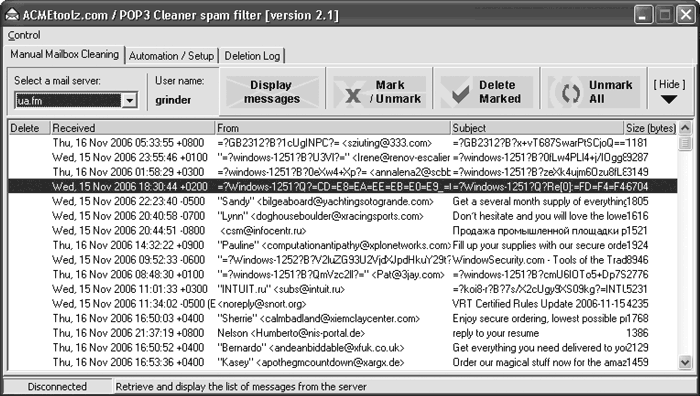
Рис. 8.8. Работа с сообщениями в POP3 Cleaner
Действия, выполняемые над выбранным сообщением, выбираются с помощью контекстного меню:
• Mark/unmark the message for deletion – выбрать/отменить выбор сообщения для удаления;
• Add sender to the antispam list – добавить адрес отправителя в «черный» список;
• Add sender’s domain to the antispam list – добавить домен отправителя в «черный» список;
• Add subject to the antispam list – добавить поле Тема сообщения в «черный» список.
Выберите ненужные сообщения и для их удаления нажмите кнопку Delete Marked. Чтобы свернуть программу в область уведомлений, следует нажать кнопку Hide.
Более 800 000 книг и аудиокниг! 📚
Получи 2 месяца Литрес Подписки в подарок и наслаждайся неограниченным чтением
ПОЛУЧИТЬ ПОДАРОКДанный текст является ознакомительным фрагментом.
Читайте также
Использование почтовых ящиков
Использование почтовых ящиков Рассмотренный перед этим клиент-серверный процессор командной строки предполагает несколько возможных способов его использования. Рассмотрим один из сценариев, в котором решается задача обнаружения сервера в только что упомянутой
Создание, подключение и именование каналов и почтовых ящиков
Создание, подключение и именование каналов и почтовых ящиков В табл. 11.1 сведены все допустимые формы имен каналов, которые могут использоваться клиентами и серверами приложения. Здесь же перечислены все функции, которые следует использовать для создания именованных
Доступ через POP3 и IMAP
Доступ через POP3 и IMAP Если вы обожаете собственный почтовый клиент и ни за какие коврижки не променяете его на любые красоты веб-доступа, этот раздел настроек – для вас. Gmail позволяет организовать доступ к своей базе сообщений по протоколам POP3 и IMAP. В последнем случае можно
Дополнительные возможности почтовых программ
Дополнительные возможности почтовых программ Функциональность почтовых программ не ограничивается простой отправкой и получением текстов. Как правило, в почтовых клиентах присутствуют возможности форматирования текста, добавления картинок, отправки по электронной
Несколько почтовых ящиков или пользователей в одной программе
Несколько почтовых ящиков или пользователей в одной программе Рассмотрим случаи, когда у вас зарегистрировано несколько электронных ящиков, а также когда программой Outlook Express хотят пользоваться несколько человек.Сначала разберемся с несколькими ящиками. Для каждого из
13.3. Настройка почтовых клиентов
13.3. Настройка почтовых клиентов В предыдущих разделах данной главы мы рассмотрели два типа настройки программы sendmail — без аутентификации и с наличием таковой. Поэтому сначала рассмотрим настройку почтовых клиентов для первого случая, а потом — для второго. Ради
4.2. Два почтовых ящика
4.2. Два почтовых ящика Как вы думаете, откуда спамеры узнали ваш электронный адрес? Скорее всего, из открытого источника. Другими словами, вы указали где-нибудь свой e-mail (на сайте, в газете и т. д.), спамеры увидели его и внесли в свою базу данных. Есть у спамеров и специальные
Дополнительные возможности почтовых программ
Дополнительные возможности почтовых программ Функциональность почтовых программ не ограничивается простой отправкой и получением текстов. Как правило, в почтовых клиентах присутствуют возможности форматирования текста, добавления картинок, отправки по электронной
Avast! Virus Cleaner Tool
Avast! Virus Cleaner Tool Производитель: ALWIL Software (http://www.avast.com/eng/programs.html).Статус: бесплатная.Страница для скачивания: http://www.avast.com/eng/down_cleaner.html.Размер дистрибутива: 400 Кбайт.В качестве дополнения к основному антивирусному пакету желательно использовать небольшие специализированные
ОКНО ДИАЛОГА: Почтовых дел мастер
ОКНО ДИАЛОГА: Почтовых дел мастер Автор: Илья Щуров VoyagerМы не знаем, кем станут наши дети, когда вырастут, как сложится их судьба, какие открытия они совершат, какого прогресса достигнут. Многие проекты, в том числе и софтверные, для их создателей тоже являются «детьми» –
7.5. Настройка почтовых программ
7.5. Настройка почтовых программ Теперь рассмотрим настройки программ Outlook Express, Почта Windows и Почта Windows Live. Обращаться к ним вы будете не так часто, но все же удобно настроить программу по своему вкусу. Все основные настройки находятся в диалоговом окне Параметры (рис. 7.28).
Настройка почтовых программ
Настройка почтовых программ Чтобы пользоваться электронной почтой, существуют специальные почтовые программы, которые также называют почтовыми клиентами. Они позволяют писать и читать письма, а также связываются с почтовым сервером для получения или отправки
4.1.10. Структура почтовых ящиков
4.1.10. Структура почтовых ящиков На рис. 4.30 приведен пример организации почтовых ящиков на Боковой панели приложения Mail. Рассмотрим каждый раздел подробнее. Раздел ЯщикиЕсли вы создали несколько учетных записей, то папки, расположенные в разделе Ящики (Mailboxes), являются
Урок 3.4. Электронная почта. Создание и настройка почтовых ящиков
Урок 3.4. Электронная почта. Создание и настройка почтовых ящиков Общие сведения об электронной почте Электронная почта – одна из наиболее давних и популярных услуг Интернета. Она позволяет пользователям Сети обмениваться текстовыми сообщениями и пересылать файлы